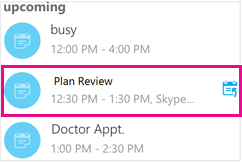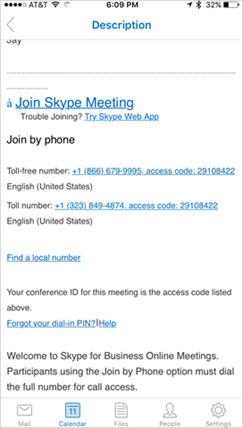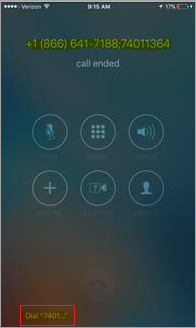Bemærk!: Vi vil gerne give dig den mest opdaterede hjælp, så hurtigt vi kan, på dit eget sprog. Denne side er oversat ved hjælp af automatisering og kan indeholde grammatiske fejl og unøjagtigheder. Det er vores hensigt, at dette indhold skal være nyttigt for dig. Vil du fortælle os, om oplysningerne var nyttige for dig, nederst på denne side? Her er artiklen på engelsk så du kan sammenligne.
For det meste kan du nemt deltage i et Skype for Business-møde ved at klikke på mødelinket. Du kan deltage i et møde, uanset hvor du er. Det kan f.eks. være i en lufthavn, på en café, på dit hotel eller din mobilenhed, når du er på farten.
Deltage i et møde fra Skype for Business app
Bemærk!: Køre iOS 9 og problemer med at deltage i et møde? Se Microsoft Knowledge Base-artikel 3097592: Du kan ikke deltage i et møde fra eksterne Lync 2013, Lync 2010 eller Skype for Business på iOS 9.
-
Åbn Skype for Business på din iOS-enhed.
-
Tryk på hovedskærmen under kommende, du vil deltage i mødet.
Du kan også trykke på knappen møder (
-
Vælg det møde, du vil deltage i, og tryk derefter på Deltag i møde.
Bemærk!: Hvis dette er et onlinemøde, får du vist en Hurtig Deltag knap (
-
Afhængigt af, hvordan du konfigurerer indstillingerne for VoIP-opkald, sker der et af følgende:
-
Du får forbindelse til lyd- eller videodelen ved hjælp af VoIP enten via Wi-Fi (hvis du har forbindelse til et Wi-Fi-netværk) eller dit mobildataabonnement.
-
Eller Skype for Business ringer til dig på din mobiltelefon, og du vil acceptere opkaldet Skype for Business at deltage i mødet. Dette sker kun, når den stemme- og videoopkald indstillinger (på indstillingssiden Skype for Business ) er indstillet til på og enheden ikke har forbindelse til et Wi-Fi-netværk.
-
Deltage i et møde fra Outlook
-
Åbn mødeindkaldelsen fra din Outlook-app eller kalender, eller andre mailapp eller kalender.
-
Tryk på telefonnummeret, du vil bruge til at deltage i mødet.
-
Tryk på numeriske bedt om at angive konference-ID (pinkode) og deltage i mødet automatisk nederst i skærmbilledet forhandler.
Deltage i et møde eller telefonmøde med telefon
Du kan også ringe op til mødet fra en hvilken som helst telefon ved at taste deltage i via telefonen tallene vises i mødeindkaldelsen. Telefonnumre telefonmøder vises nederst i mødeindkaldelsen.
Når du har ringet op, vises dit telefonnummer på mødets deltagerliste.
Vente i mødelobbyen
Mødelobbyen er et onlineventeværelse. Mødelederen styrer adgangen til mødet, så det være nødvendigt at vente, indtil mødelederen giver dig adgang. Hvis du venter i lobbyen, ikke flytte til en anden app, fordi din anmodning om at deltage i mødet annulleres, hvis du ikke gør.
Deltage i et møde fra Skype for Business app
Du kan deltage i lyd eller video og chat (hvis det er slået til i mødet) del af et Skype for Business møde fra Skype for Business til Android. Når du deltager i fra en mobilenhed, kan du kun høre mødelyden og se video af andre deltagere (hvis det er blive vist). Du kan ikke se mødeindhold deles.
-
Hvis du vil deltage i et Skype for Business møde, skal du trykke på knappen møder (
-
Vælg det møde, du vil deltage i, og tryk derefter på Deltag.
Bemærk!: Hvis dette er et onlinemøde, får du vist en Hurtig Deltag knap (
-
Afhængigt af, hvordan du konfigurerer indstillingerne for VoIP-opkald, sker der et af følgende:
-
Altid VoIP Du får forbindelse til lyd ved hjælp af VoIP enten via Wi-Fi (hvis Wi-Fi er tilgængelig) eller dit mobildataabonnement (hvis Wi-Fi ikke er tilgængelig).
-
VoIP kun over Wi-Fi Du får forbindelse til lyd ved hjælp af VoIP via Wi-Fi, og dit mobildataabonnement bruges ikke. Hvis Wi-Fi ikke er tilgængelig, ringer Skype for Business til dig på det telefonnummer, du har oplyst.
-
Ved brug af dit mobilabonnement ringer Skype for Business til dig på din mobiltelefonen, og du skal besvare Skype for Business-opkaldet for at deltage i mødet. Opkald vil bruge minutter fra dine mobilabonnement.
-
Deltage i et møde eller telefonmøde med telefon
Du kan også ringe op til mødet fra en hvilken som helst telefon ved at taste numrene under Deltag via telefon, der vises i mødeindkaldelsen. Telefonnummeret til manuelt opkald vises nederst i mødeindkaldelsen.
Bemærk!: Når du deltager i et Skype for Business møde via manuelt opkald, vises dit telefonnummer på mødets deltagerliste.
Deltage i et møde fra møde-kalender
-
Tryk på knappen møder (
-
Tryk på det møde, du vil deltage i, og derefter trykke på knappen Deltag i møde (
Vente i mødelobbyen
Mødelobbyen er et onlineventeværelse. Mødelederen styrer adgangen til mødet, så det være nødvendigt at vente, indtil mødelederen giver dig adgang. Hvis du venter i lobbyen, ikke flytte til en anden app, fordi din anmodning om at deltage i mødet annulleres, hvis du ikke gør.
Deltage i et Skype for Business møde, hvis du ikke er en Skype for Business bruger eller ikke er logget på Skype for Business
Du kan deltage i et Skype for Business møde uden at logge på Skype for Business eller selvom du har en Skype for Business-konto. Her er, hvordan:
-
Installere Skype for Business (fra Google Play Store) forud for mødet. (Hvis du ikke installerer Skype for Business på forhånd, skal du blive bedt om at installere det, når du forsøger at deltage i mødet.)
-
Log ikke på Skype for Business.
-
Når du trykker på mødelinket i din mail eller kalender på din mobilenhed, får du en Skype for Business besked om at deltage i mødet.
-
Tryk på Log på som gæst.
Når du angiver dit navn, får du adgang til samtalevinduet for mødet (eller i lobbyen Hvis mødelederen har besluttet at bruge denne funktion).
Deltage i et møde igen
Hvis du har forlade et Skype for Business møde midlertidigt, eller afbrydes forbindelsen af en eller anden grund, kan du deltage igen ved at klikke på knappen Deltag igen (
Bemærk!: Hvis du ikke er i appen Skype for Business når forbindelsen bliver afbrudt, kan du se en besked om, at forbindelsen blev afbrudt, men du er nødt til at returnere til Skype for Business-appen og klikke på Deltag igen.
Bemærk!: 2018, effektive maj 20, Windows Phone app til Skype for Business skal udgå og er ikke længere downloades fra Windows Phone Store.
Deltage i et møde fra Skype for Business app
Vigtigt!: Denne funktion er kun tilgængelig, hvis arrangørens Skype for Business-installation understøtter det. Hvis du ikke er sikker, er det en god ide at kontakte mødearrangøren eller teknisk support på din arbejdsplads.
Hvis du er ude at rejse og ved, at du ikke har en stabil Wi-Fi- eller mobildataforbindelse under mødet, kan du oprette forbindelse til mødelyden ved at ringe til et af de telefonmødenumre, der vises i mødeindkaldelsen, eller ved at angve din indstilling for Taleindstillinger til Mobilnetværk.
-
Ring til mødet Hvis mødeindkaldelsen indeholder afsnittet Deltag via telefon, skal du notere mødets id og derefter ringe til et af de angivne numre.
-
Få mødet til at ringe dig op Hvis der ikke er vist nogen numre, eller det er mere praktisk ikke at ringe, kan du få mødet til at ringe dig op:
-
Gå til Mere
-
Gå til skærmen Møder, og tryk på Deltag i møde. Skype for Business anmoder om en opringning fra telefonmødets server.
-
Når du besvarer det indgående opkald, får du forbindelse til mødelyden.
-
Når du har forbindelse, vises dit telefonnummer på listen over deltagere. Få mere at vide.
Vente i mødelobbyen
Afhængigt af de mødeindstillinger, mødearrangøren har angivet, deltager du enten i mødet med det samme eller omdirigeres til den virtuelle lobby. Hvis du er i lobbyen, får mødearrangøren og andre præsentationsværter straks besked om, at du venter, og kan give dig adgang med et enkelt klik.